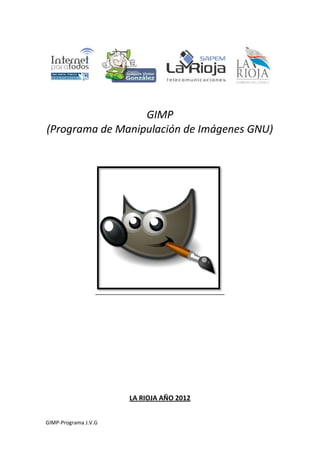
Escuela Abierta - Taller de Gimp (Parte I)
- 1. GIMP (Programa de Manipulación de Imágenes GNU) LA RIOJA AÑO 2012 GIMP-Programa J.V.G
- 2. Bienvenidos a GIMP GIMP (Programa de Manipulación de Imágenes GNU) es un programa que viene pre-instalado en GNOME (entorno grafico de escritorio) que posee la XO. Es un programa libre de creación y tratamiento de imágenes. Inicialmente previsto para funcionar sobre los sistemas compatibles de Unix (Linux por ejemplo). A continuación veremos como iniciar gimp y sus características. Iniciar GIMP Para comenzar con GIMP debes seguir los siguientes pasos: Menú principal dirigirse a <Aplicaciones> hacer clic Y se nos abrirá el panel. Arrastrar el cursor a <Gráficos> y hacer clic en <Programa de manipulación de imágenes GNU>. En pantalla aparecerá, la siguiente ventana con el programa ya abierto. 1- Ventana conteniendo la Caja de herramientas del programa (1.a) y las opciones de la herramienta seleccionada (1.b) 2- Ventana conteniendo las pestañas de acceso a Capas, Canales, Rutas y deshacer (2.a) y el acceso a las paletas de Brochas, Patrones y Degradados (2.b) 3- Ventana con el programa ejecutándose con una imagen ya cargada. GIMP-Programa J.V.G
- 3. 1. Caja de Herramientas La Caja de herramientas de Gimp se compone de tres partes. Por un lado tenemos la barra de Menús conteniendo las opciones básicas del programa, la Caja de herramientas propiamente dicha que pone a nuestra disposición las principales herramientas del programa y el acceso a la paleta de colores mostrándonos los colores seleccionados para frente y fondo más la brocha, el patrón y el gradiente activos. Barra de Menú Herramientas de Selección, Edición y Dibujo. GIMP-Programa J.V.G
- 4. En el siguiente cuadro se muestran las herramientas y la manera en que aparecen en Ventana imagen, ventana que contendrá nuestra imagen de trabajo, cuando se selecciona cada una de ellas: GIMP-Programa J.V.G
- 5. 1.2. Ventana de Opciones. Situada debajo de la Caja de herramientas nos muestra las diferentes opciones que podemos seleccionar de la herramienta elegida: 1 .La herramienta seleccionada queda marcada con un recuadro GIMP-Programa J.V.G
- 6. 2. En la Ventana Opciones se muestran las variables que podemos determinar para trabajar con esta herramienta. Esta ventana cambia cada vez que elegimos otra herramienta. 3. Si queremos obtener los valores iniciales de la herramienta seleccionada, debemos hacer clic en el botón 4. Para guardar los valores de las opciones presionamos 5. Para recuperar o borrar los valores pulsamos 2-Capas, Canales, Rutas y Deshacer. Cuando abrimos Gimp, la ventana que se sitúa a la derecha de nuestra pantalla es donde se gestionan las capas para todas las Ventanas Imagen que tengamos abiertas. En caso de que hayamos cerrado de forma independiente esta ventana, para poder mostrarla de nuevo debemos acceder al menú de la Caja de herramientas -> Archivo -> Diálogos -> Crear un empotrable nuevo -> Capas, Canales y Rutas. GIMP-Programa J.V.G
- 7. Zonas en la Ventana Capas 1. Selección de imágenes. Si tenemos varias Ventanas Imagen abiertas, podemos elegir la imagen sobre la que trabajaremos. 2. Pestañas Capas, Canales, Rutas y Deshacer. Por defecto queda seleccionada l A pestaña Capas, que es con la que vamos a trabajar en esta Unidad. 3. Los botones específicos de la opción Capas nos permiten (de izquierda a derecha) crear una nueva capa, cambiar el orden de apilamiento de las capas, hacer una copia de la capa activa, fijar una capa y eliminar capa. 4. Zona donde se mostrarán las capas que vayamos creando en nuestra imagen. Cada capa tiene un icono de un ojo que nos indica que la capa es visible; una simulación del contenido de la capa y un nombre que podemos cambiar. Cada uno de los colores de esta imagen corresponde a una de las zonas del cuadro de diálogo de las Capas. En verde podemos ver las pestañas de acceso a cada uno de los cuadros de diálogo: Capas, Canales, Rutas y Deshacer. En azul las zonas comunes a todas las capas. Y en rojo los iconos que se refieren a las capas de forma individual. El botón crea una copia de la capa activa a la que llama "nombre de la capa Copia". Haciendo doble clic en el nombre de la capa podemos cambiárselo, quedando reflejado en la Paleta de Capas. Los GIMP-Programa J.V.G
- 8. botones nos permiten cambiar de lugar (subir o bajar) la capa seleccionada. Si tenemos seleccionada una capa y hacemos clic en el botón la capa queda borrada. También sucede lo mismo si la arrastramos y soltamos dentro del botón Papelera. Cada vez que presionemos en el botón se creará una nueva capa, sobre la que debemos decidir su nombre, anchura, altura y tipo de relleno. GIMP-Programa J.V.G
- 9. Mi Primera Edición En esta parte del manual realizaremos un ejercicio con Gimp siguiendo los pasos para poder editar las imágenes y realizar buenos efectos. GIMP-Programa J.V.G
- 15. Una vez completado esta serie de pasos para poder guardar nuestro trabajo realizado con Gimp debemos hacer lo siguiente. Vamos a Archivo y seleccionamos con el mouse lo opción Guardar Como. Nombramos la imagen y siempre debemos tener presente la extensión o formato de la imagen que en este caso seria Bebe.jpg. GIMP-Programa J.V.G
